1、 首先先打开蒙泰软件,在打开页面里点击“文件”-“新建”,在弹出的对话框里最上面的那个下拉菜单里选“名片”(红色圆圈1的部分)。然后在版式里选“横版”(红色圆圈2的部分1)。

2、 点击文字工具(图中红色圆圈中的部分)。

3、 在文字工具的状态下在编辑窗口的任意部位划一下(小小的划一下即可),在弹出的文字编辑窗口中输入想要输入的文字(现在要输入的是人名,因为是名片,所以人名肯定是要第一个输入的)。输入好之后点“确定”或者是直接按回车键。
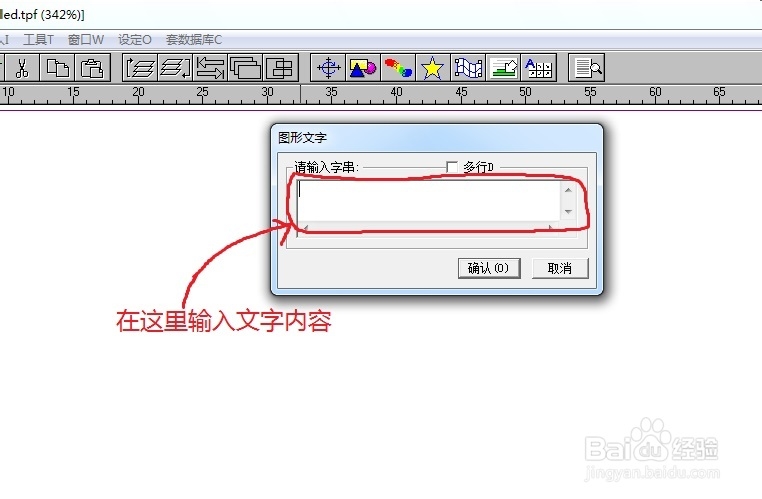

4、 接着就是按照这个方法把你想要输入的文字统统一条一条的输入进去,现在文字的位置选不用去纠结它,只要把字打进去就OK。

5、 输入完毕文字之后,点击“选择移动工具”(图中红色圆圈中的部分)。

6、 在选择移动工具的状态之下,在文字上点鼠标右键,在弹出的对话框里选择“文字字体”。
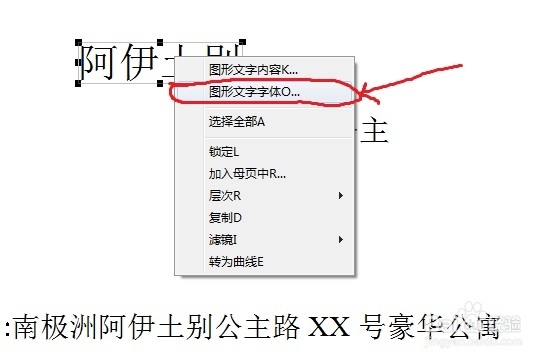
7、 看到了吗?弹出的对话框里可以对所选的文字进行字体设置,选什么字体,字的大小,自己看着好看就好。
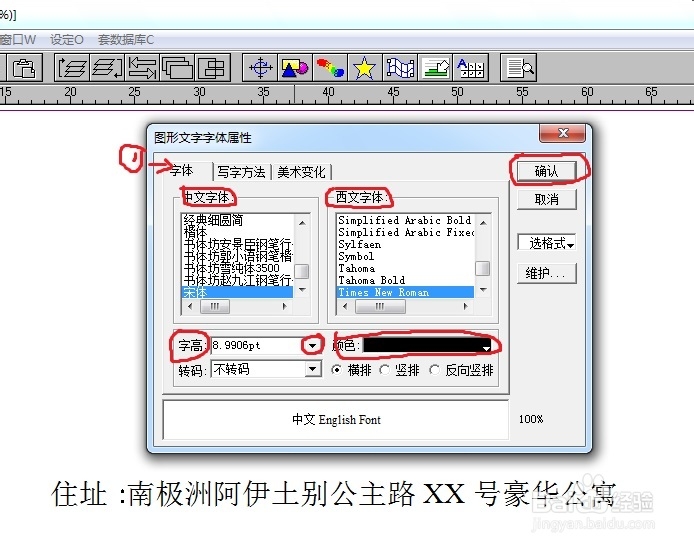
8、 设置好文字字体之后,我们要在人名的下面加一条横线,双击图中红色圆圈中的部分。

9、 在弹出的对话框里选择自己喜欢的样式(因为那里有很多),然后点“确定”。
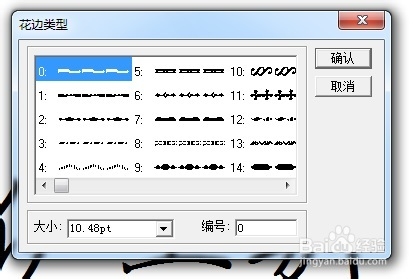
10、 然后在人名和头衔之间加上一道竖线,点击图中红色圆圈中的部分,在要加的位置向下划一下即可。下一步骤里的就是加完竖线之后的效果。

11、 然后在人名的下面用鼠标画一条横线,就好像是在用画笔画一样,画好之后就是这样子的。

12、 下面我们要对几条文字同时进行字体的设置,按住shift键(这个应该读成是sh-i-f-t,不要读成sh-i-t,要不就闹笑话了)。然后在选择移动工具的状态下选择你要编辑的全部的文字。

13、 然后和选择单一个文字条的编辑方法一样设置文字的字体。

14、 看到了吗,这就是设置好的效果。

15、 点击“排列”-“显示靠齐与分布面板”
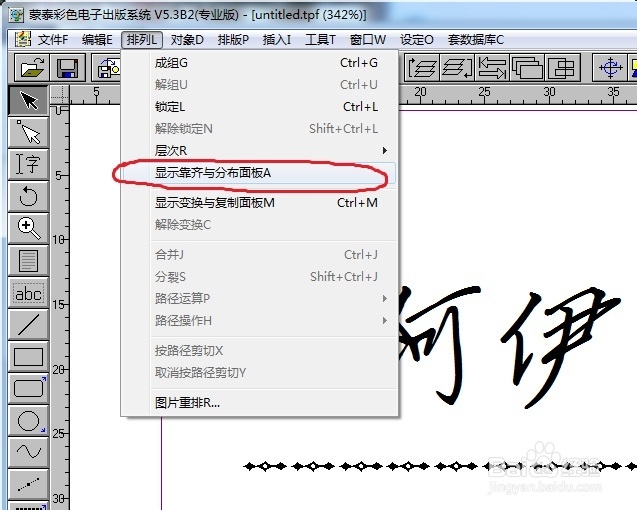
16、 看到图中红色圆圈里的部分的按钮了吗?用这两个功能可以把这几条设置好的文字进行对齐设置了(其实这个也不难,你只要把鼠标放在某一个按钮上一小会就能显示这个按钮是什么功能了)。
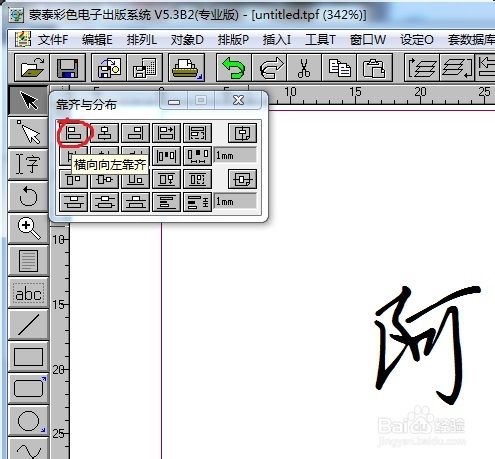

17、 用shift键全部选中人名、竖线和头衔部分,用横向居中工具将其居中。

18、 用横向居中工具和纵向居中工具把所选的文字在页面里居中一下(在这里的一个技巧是用shift键把页面里的东西全部选中,然后再用这个功能)。



19、 看到了吗,全部的内容都是页面里居中了。还有就是我们还要在文字的周围加上一圈艺术线之类的线条,看到红色箭头指的部位了吗,那个东西叫做标尺,用鼠标从里面拖到编辑窗口里里就拖出一条绿色的线,叫做参考线,这就好比是木匠干活里画的铅笔线一样。
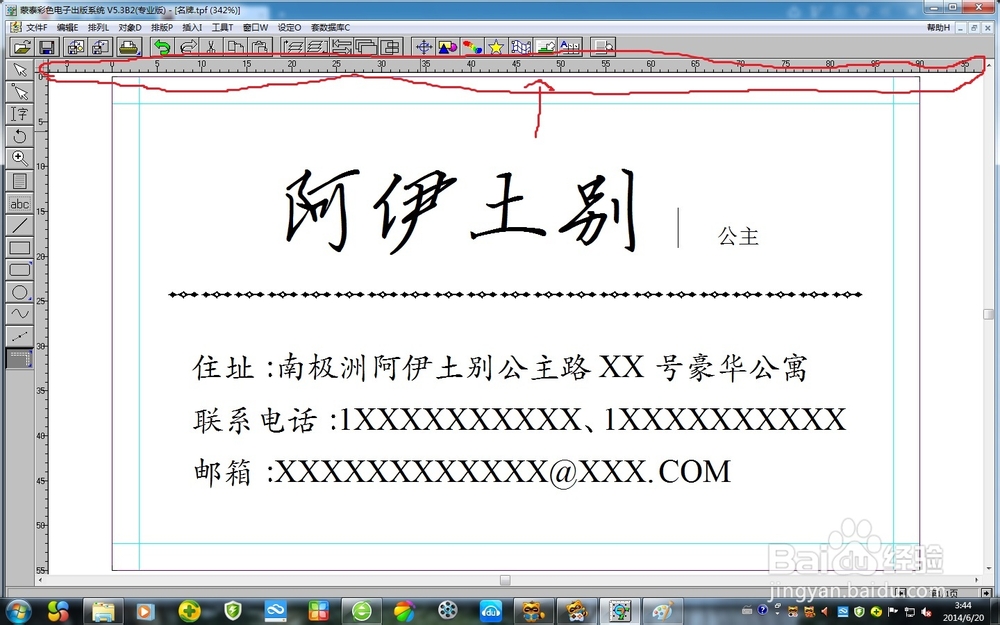
20、 依据自己想要的页边距来画好参考线,然后按照之前在人名下面画线的方法在参考线上画四条艺术线之类的线条(忘了?那就再看看前面的步骤)。

21、 加好线条之后再进行居中,横线在横向上居中,竖线在纵向上居中。

22、 看到了吗,这就是画好之后的效果。
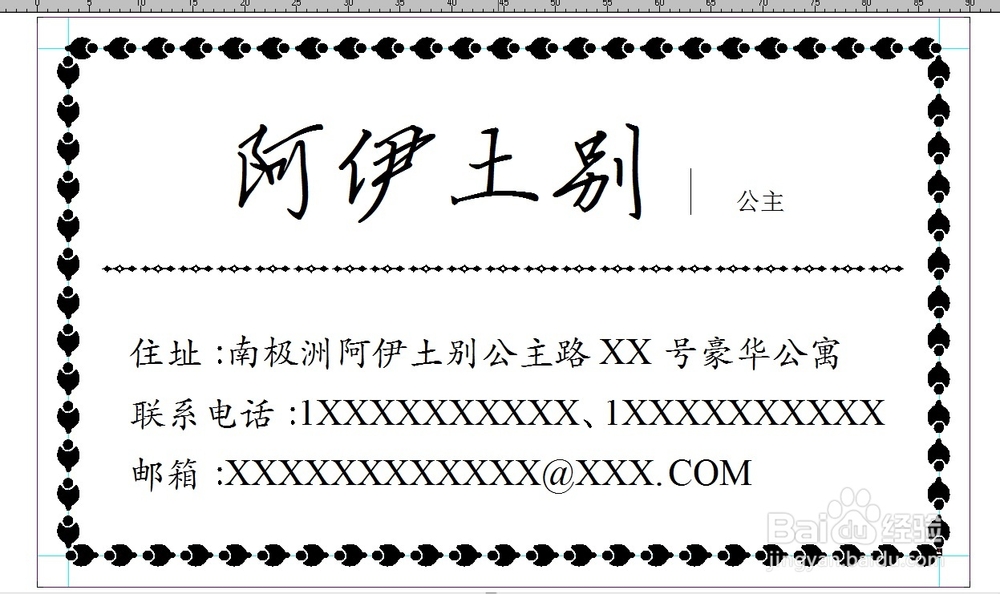
23、 点击图中红色圆圈中的部分添加第二个页面,也就是名片的反面。
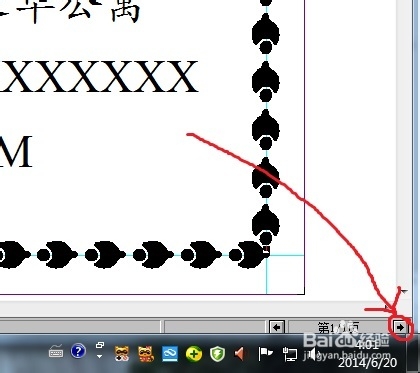
24、 还是用文字工具,只不是这次是多行编辑,就是把文字编辑窗口里多行前面的那个正方形点上对勾。
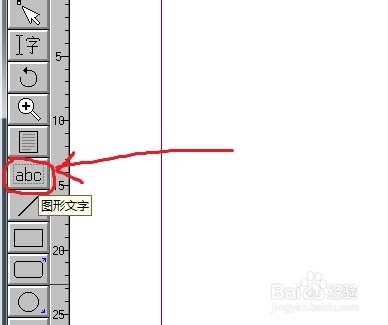
25、 输入好文字之后,还是设置文字的字体。
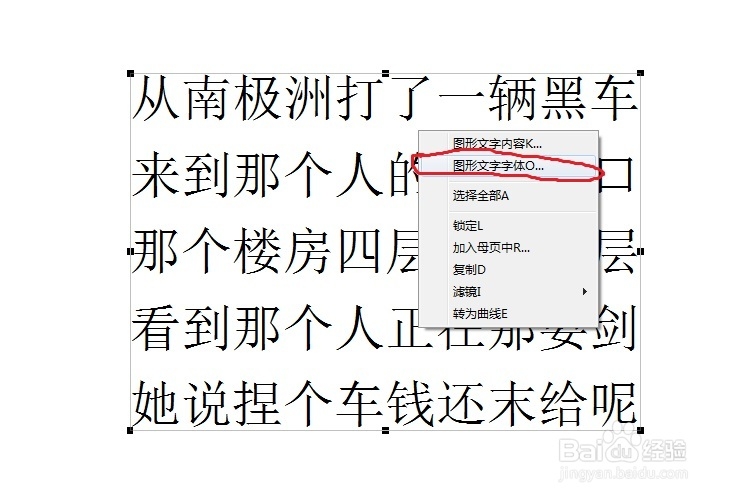
26、 还是老套路,设置好字体之后就是居中。到这里简易的名片就做好了,我们可以点击右下角的翻页箭头来预览一下我们做好的名片。这个范例由于时间关系做的不是很完美,请大家多多包涵哈。

